Néha érdemes a Windows Special mappákat csempékként rögzíteni a Windows 8 kezdőképernyőjére. Ebben a bejegyzésben végigvezetjük a folyamaton. Példaként fogjuk venni Vezérlőpult és csempéként adja hozzá a Windows 8 kezdőképernyő. Természetesen a Vezérlőpult esetén ezt mindig megteheti a Start képernyő> Charms> Vezérlőpult keresése> Jobb gombbal> Rögzítés a könnyű indításhoz, de ez nem biztos, hogy a Windows összes speciális mappája esetén.
Rögzítse a speciális mappákat mint csempét a Windows 8 kezdőképernyőjére
Mint említettük, példaként a Vezérlőpultot vesszük. Először hozzon létre egy parancsikont. Ehhez kattintson a jobb gombbal az Asztal képernyőjének üres területére, és válassza az "Új", majd a "Parancsikon" lehetőséget.
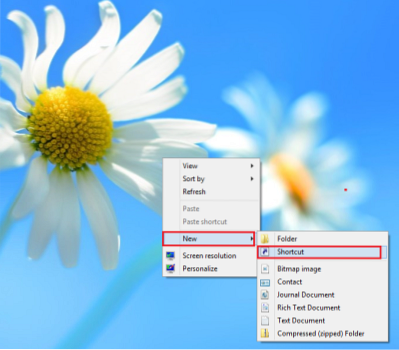
A "Parancsikon létrehozása" varázsló megjelenik a számítógép képernyőjén, és megkérdezi, hogy mely elemről szeretne parancsikont létrehozni. Írja be a következő címet
% windir% \ explorer.exe shell ::: 26EE0668-A00A-44D7-9371-BEB064C98683
az ott lévő üres mezőben, és a folytatáshoz kattintson a "Tovább" gombra.
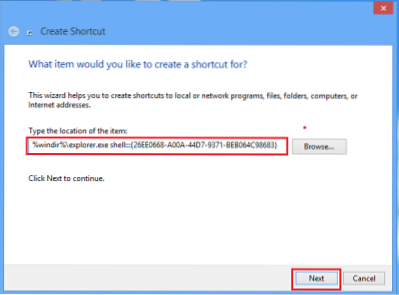
Nevezze el a parancsikont, és kattintson a 'Befejezés' gombra a parancsikon létrehozásának befejezéséhez. Defautként az Explorer hozzáadódik a parancsikon nevéhez. Váltás a Vezérlőpultra.
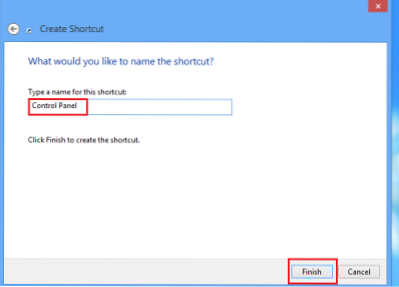
Miután befejezte a fenti lépést, megtalálja az Asztal képernyőjén létrehozott parancsikont. Ez teljesíti első feladatunkat.
Most kattintson a jobb gombbal a létrehozott parancsikonra, és válassza a helyi menü "Tulajdonságok" opcióját.
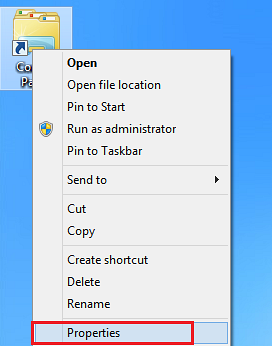
Amikor megjelenik a „Vezérlőpult tulajdonságai” párbeszédpanel, nyomja meg az „Ikon módosítása” gombot.
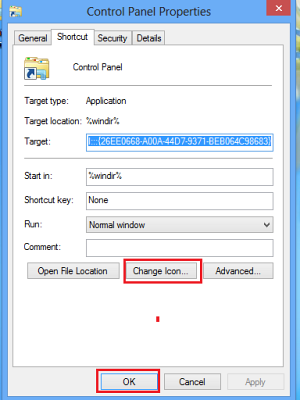
A számítógép képernyőjén megjelenik az Ikon módosítása ablak. Írja be a következő címet az ott található mezőbe:
% SystemRoot% \ system32 \ SHELL32.dll
és nyomja meg az OK gombot.
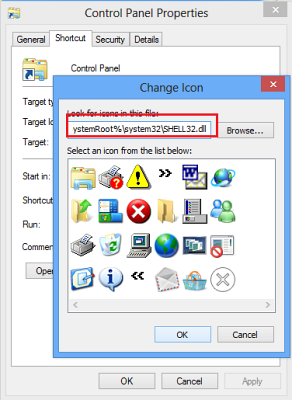
Ezután keresse meg a Vezérlőpult ikont, és kattintson ismét az OK gombra.
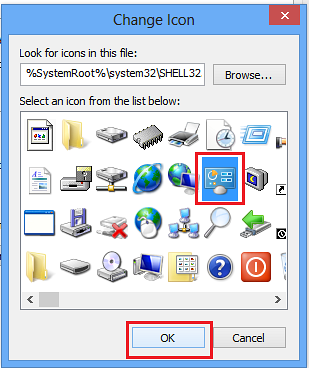
Végül kattintson a jobb gombbal az Asztal ikonjára a Vezérlőpulton, és válassza a helyi menü „Ragasztás indításhoz” opciót.
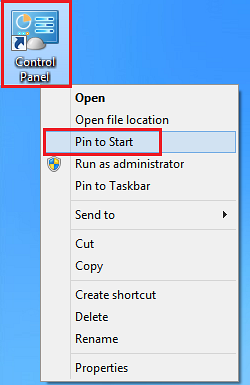
Ez az! Menjen a Start képernyőre, és ott megtalálja a Vezérlőpultot.
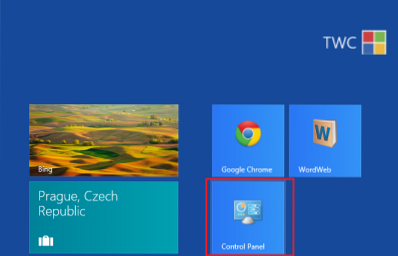
Ez a Windows 7 CLSID-listája a speciális mappák megnyitásához, valamint az új parancsikonok, Shell-parancsok és CLSID-ek listája a Windows 8 rendszerben segít ilyen parancsikonok létrehozásában speciális mappákhoz stb., Amelyek segítségével rögzítheti őket a Windows 8 kezdőképernyőjén hasonló módon.
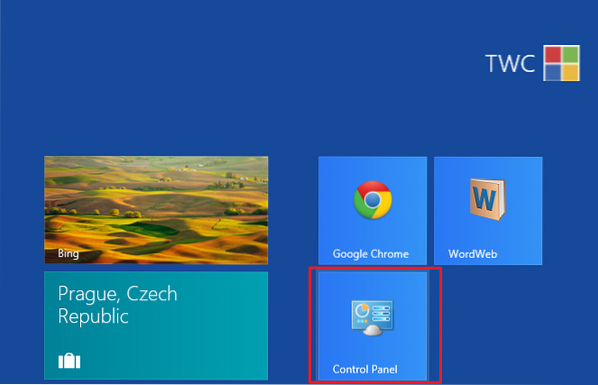
 Phenquestions
Phenquestions


